- Perché Valorant non si apre nel mio PC?
- Correzione: Valorant non si carica sul PC
- 1. Verifica i requisiti di sistema
- 2. Esegui il gioco come amministratore
- 3. Verifica l’integrità dei file di gioco
- 4. Aggiorna Microsoft Visual C++ Redistributable
- 5. Aggiorna DirectX
- 6. Aggiorna i driver della GPU
- 7. Disabilita le app di sovrapposizione
- 8. Installa tutti gli aggiornamenti di Windows in sospeso
- 9. Disabilita il programma antivirus e firewall
- 10. Avvia il gioco in modalità finestra (Steam)
- 11. Eseguire un avvio pulito
- 12. Chiudi i processi in background
- 13. Ripristina Valorant
- 14. Reinstallare Valorant
- Come riavviare il sistema valorant?
- Perché valorant non risponde?
- Perché valorant si aggiorna così lentamente?
- Come risolvere valorant che non si apre in Windows 11?
- Come correggere l’errore valorant “impossibile avviare correttamente”?
- Posso giocare a valorant su Windows 11?
- Come eseguire valorant in modalità compatibilità su Windows?
- Come risolvere valorant non può avviarsi su Windows 11?
- Valorant richiede il riavvio del sistema per giocare?
- Come posso correggere l’errore di riavvio del server valorant?
- Come risolvere valorant che non funziona su Windows 10?
- Come posso risolvere “valorant richiede il riavvio del sistema per giocare”?
- Perché non posso eseguire valorant su Windows 10?
- Come riparare la risoluzione dello schermo valorosa che non funziona?
Valorant è un videogioco sparatutto in prima persona multiplayer free-to-play sviluppato e pubblicato da Riot Games. Attualmente, il gioco è in esecuzione in versione beta chiusa ed è disponibile solo per la piattaforma Microsoft Windows. Il gioco offre un’ottima qualità grafica, un gameplay ad alte prestazioni, scatti precisi, ecc. Se anche tu sei una delle vittime, dai un’occhiata a questa guida per risolvere facilmente il problema di Valorant che non si avvia dopo l’avvio.
Se anche tu stai riscontrando lo stesso problema, assicurati di seguire questa guida alla risoluzione dei problemi per risolverlo. Nella maggior parte degli scenari, è abbastanza comune che quasi tutti i giochi per PC abbiano la loro giusta quota di problemi o bug o anche errori multipli di sorta. Mentre Valorant non fa eccezione qui, sembra che molti giocatori di PC stiano riscontrando un arresto anomalo dell’avvio o che il gioco non si avvii problemi. Quindi, è sempre meglio entrare nel motivo reale e risolverlo completamente.

Perché Valorant non si apre nel mio PC?
Il gioco Valorant non è andato bene con il lancio perché ci sono un sacco di bug ed errori di connettività che appaiono ai giocatori, indipendentemente dalla piattaforma di gioco che stanno utilizzando. Quindi, vale la pena ricordare che Valorant è pieno di problemi che non possiamo negare, ma a volte i problemi alla tua fine o anche con il tuo PC (direttamente o indirettamente) possono anche innescare più problemi di avvio o arresto anomalo del gioco. Quindi, senza ulteriori indugi, entriamo nel merito.
È possibile che il tuo gioco Valorant non si avvii a causa di una patch di gioco obsoleta, una versione del driver grafico obsoleta o una build di Windows, file di gioco mancanti o danneggiati, problemi con Microsoft Visual C++ Redistributable, attività di esecuzione in background non necessarie, ecc. Considerando che alcuni i giocatori possono riscontrare problemi di avvio del gioco a causa di hardware PC incompatibile, attività di esecuzione in background non necessarie, app sovrapposte e altro.
Correzione: Valorant non si carica sul PC
Sembra che tu non sia in grado di avviare il gioco Valorant sul tuo computer Windows, o in qualche modo il gioco si rifiuta di caricarsi ulteriormente e sembra bloccarsi dopo un po’ di tempo. In tale scenario, puoi seguire tutte le soluzioni alternative fornite una per una per verificare se il problema è stato risolto o meno.
Annunci
1. Verifica i requisiti di sistema
Prima di tutto, dovrai verificare se la configurazione del tuo PC soddisfa o meno i requisiti di sistema del gioco. A volte un hardware PC incompatibile può causare più problemi con l’avvio del gioco.
Requisiti minimi di sistema:
- Processore – Intel Core 2 Duo E8400 (Intel), Athlon 200GE (AMD)
- Scheda grafica: Intel HD 4000, Radeon R5 200
- Memoria RAM: 4 GB
- VRAM: 1 GB
- Spazio su disco: almeno 10 GB
- Sistema operativo: Windows 7/8/10 a 64 bit
Requisiti di sistema raccomandati:
- Processore – Intel i3-4150 (Intel), Ryzen 3 1200 (AMD)
- Scheda grafica: Geforce GT 730, Radeon R7 240
- Memoria RAM: 4 GB
- VRAM: 1 GB
- Spazio su disco: almeno 10 GB
- Sistema operativo: Windows 7/8/10 a 64 bit
2. Esegui il gioco come amministratore
Se non stai eseguendo il tuo videogioco utilizzando un privilegio di amministratore, ciò potrebbe causare problemi con l’avvio del gioco o l’arresto anomalo dell’avvio, o persino il mancato caricamento del gioco, ecc. Quindi, è meglio eseguire semplicemente il file exe del gioco come amministratore su il tuo computer Windows per verificare se questo risolve il problema o meno. Fare così:
Annunci
- Fare clic con il pulsante destro del mouse sul file di collegamento Valorant exe sul tuo PC.
- Ora, seleziona Proprietà > Fare clic su Compatibilità scheda.
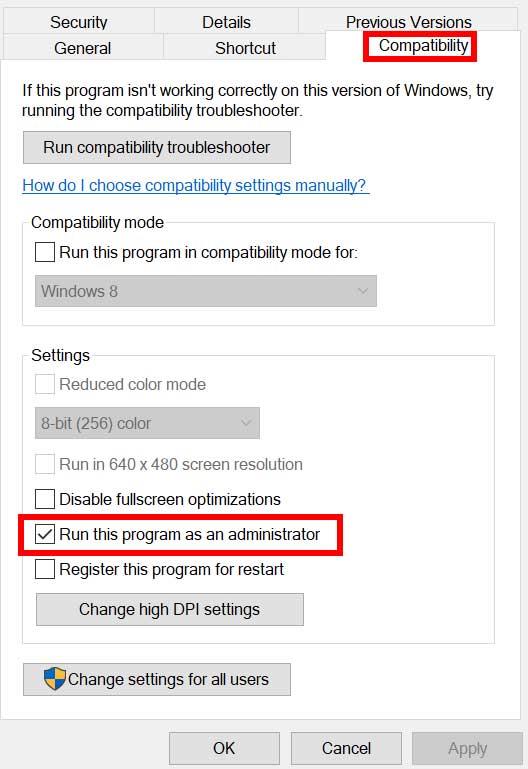
- Clicca sul Esegui questo programma come amministratore casella di controllo per contrassegnarla.
- Clicca su Applicare e seleziona OK per salvare le modifiche.
3. Verifica l’integrità dei file di gioco
Se, nel caso, i file di gioco vengono danneggiati o mancanti per motivi imprevisti, la verifica e la riparazione dei file di gioco utilizzando l’utilità di avvio del gioco può aiutarti molto. Per farlo:
Per il client Steam:
Annunci
- Lancio Vapore > Fare clic su Biblioteca.
- Fare clic con il pulsante destro del mouse Su valoroso dall’elenco dei giochi installati.
- Ora, fai clic su Proprietà > Vai a File locali.
- Clicca su Verifica l’integrità dei file di gioco.
- Dovrai attendere il processo fino al completamento.
- Una volta terminato, riavvia il computer.
Per il cliente epico:
Annuncio
4. Aggiorna Microsoft Visual C++ Redistributable
- Vai al seguente percorso sul tuo PC:
C:\Programmi (x86)\Steam\steamapps\common\Steamworks Shared\_CommonRedist\vcredist
- Dovresti vedere le seguenti cartelle:
- 2012\vc_redist.x64.exe
- 2013\vc_redist.x64.exe
- 2019\vc_redist.x64.exe
- Assicurati solo di eseguire tutti questi file eseguibili presenti. (Se hai cartelle diverse, esegui il file vc_redist.x64.exe in quelle cartelle)
- Infine, riavvia il PC per risolvere il problema.
5. Aggiorna DirectX
- Vai al C:\Programmi (x86)\Steam\steamapps\common\Steamworks Shared\_CommonRedist\DirectX percorso della cartella.
- Quindi, esegui il DXSETUP.exe file per reinstallare/aggiornare DirectX.
- Al termine, riavvia il computer per applicare le modifiche.
6. Aggiorna i driver della GPU
Sembra che più giocatori interessati abbiano segnalato il driver grafico obsoleto. Se stai utilizzando anche il driver grafico obsoleto per un po’ di tempo, assicurati di controllare gli aggiornamenti seguendo i passaggi seguenti:
- Premere Windows+X chiavi per aprire il Menu di collegamento rapido.
- Ora, fai clic su Gestore dispositivi dalla lista > Doppio click Su Schede video.
- Fare clic con il pulsante destro del mouse sulla scheda grafica dedicata attiva.
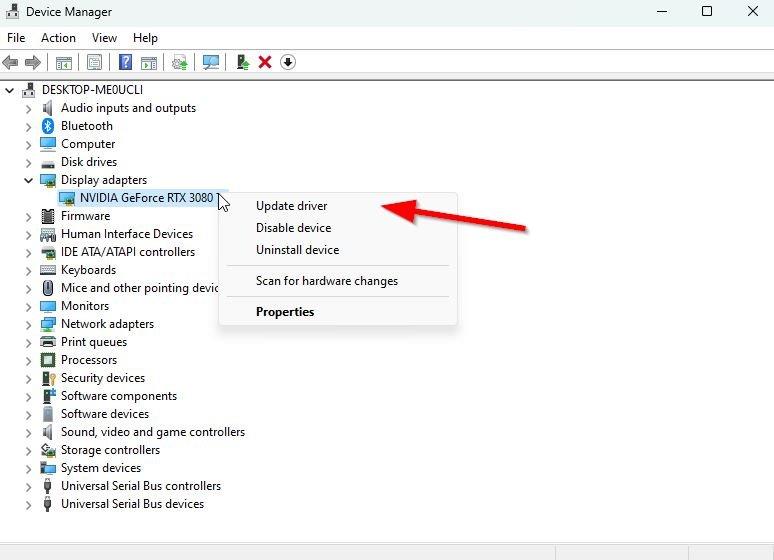
- Quindi, seleziona Aggiorna driver > Scegli di Cerca automaticamente i driver.
- Se è disponibile un aggiornamento, il sistema lo scaricherà e lo installerà automaticamente.
- Al termine, riavvia il computer per applicare le modifiche.
Questo metodo dovrebbe risolvere Valorant non si avvia sul problema del PC. In caso contrario, puoi passare al metodo successivo.
7. Disabilita le app di sovrapposizione
Secondo alcuni dei giocatori interessati, la disabilitazione delle app in overlay come Xbox, Discord o qualsiasi altro sul computer Windows li ha aiutati a risolvere facilmente il problema di non avvio del gioco.Poiché l’app overlay in-game è sempre in esecuzione in background ogni volta che avvii il client di gioco, è possibile che si verifichino problemi con i processi o le risorse di sistema.
8. Installa tutti gli aggiornamenti di Windows in sospeso
È possibile che eventuali bug di Windows o file di sistema siano in qualche modo in conflitto con il gioco per eseguirlo correttamente. A volte può verificarsi un problema di incompatibilità anche quando non hai aggiornato il software per un po’ di tempo. Quindi, installa tutti gli aggiornamenti di Windows in sospeso e mantienilo sull’ultima build del sistema operativo. Fare quello:
- Premere Windows + I chiavi per aprire il Impostazioni di Windows menù.
- Quindi, fare clic su Aggiornamento e sicurezza > Seleziona Controlla gli aggiornamenti sotto il aggiornamento Windows sezione.
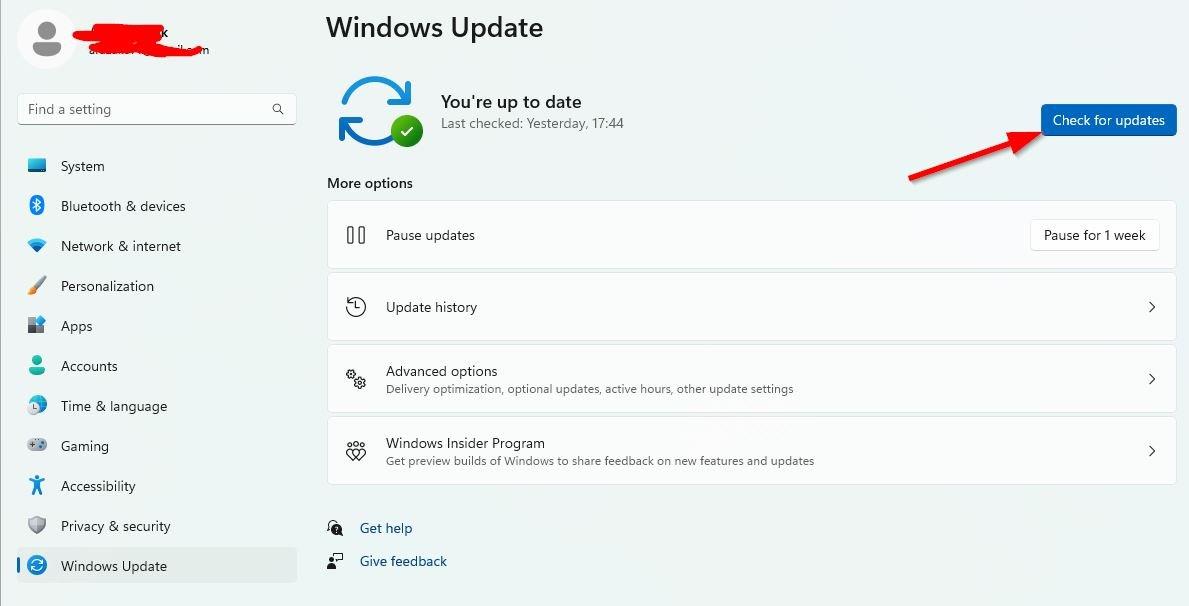
- Se è disponibile un aggiornamento delle funzionalità, selezionare Scarica e installa.
- Attendi un po’ di tempo fino al completamento dell’aggiornamento.
- Infine, riavvia il PC per applicare immediatamente le modifiche.
9. Disabilita il programma antivirus e firewall
- Clicca sul Menu iniziale > Digitare Pannello di controllo e cliccaci sopra.
- Ora, digita firewall nella casella di ricerca > Fare clic su firewall di Windows.
- Dal riquadro di sinistra, fare clic su Attiva o disattiva Windows Firewall.
- Assicurati di selezionare Disattiva Windows Firewall per il Impostazioni di rete privata, di dominio e pubblica.
- Infine, riavvia il PC per applicare le modifiche e prova a controllare il problema.
Ora dovrai disabilitare anche la protezione antivirus (Windows Defender) seguendo i passaggi seguenti:
- Dirigiti verso il Impostazioni di Windows > Privacy e sicurezza.
- Ora vai a Sicurezza di Windows > Protezione da virus e minacce.
- Clicca su Gestisci le impostazioni >Allora spegnere il Protezione in tempo reale opzione.
- Una volta terminato, assicurati di riavviare il PC per applicare le modifiche.
Se nel caso, stai utilizzando un programma antivirus di terze parti, assicurati di disattivarlo manualmente.
10. Avvia il gioco in modalità finestra (Steam)
Prova ad avviare il gioco in modalità di visualizzazione in finestra per verificare se questo ti aiuta.A volte un computer con una specifica hardware media può causare diversi problemi con la modalità di visualizzazione a schermo intero durante l’esecuzione del gioco.
- Apri il Vapore cliente e vai a Biblioteca.
- Fare clic con il pulsante destro del mouse Su valoroso > Seleziona Proprietà.
- Nel Generale sezione, fare clic su Imposta le opzioni di avvio.
- Quindi, copia e incolla il seguente argomento della riga di comando:
-finestra -noborder
- Assicurati di salvare le modifiche e prova a eseguire nuovamente il gioco per verificare se Valorant si avvia correttamente o meno.
11. Eseguire un avvio pulito
- Premere Windows + R chiavi per aprire il Correre la finestra di dialogo.
- Ora, digita msconfig e colpisci accedere per aprire il Configurazione di sistema finestra.
- Vai al Servizi scheda > Abilita il Nascondi tutti i servizi Microsoft casella di controllo.
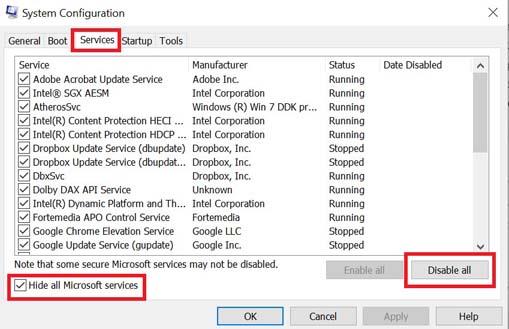
- Clicca su Disabilitare tutto.
- Clicca su Applicare poi OK per salvare le modifiche.
- Ora, fai clic su Avviare scheda > Fare clic su Apri Gestione attività.
- Sotto il Avviare scheda dall’interfaccia di Task Manager, fare clic sulle attività particolari abilitate per l’avvio all’avvio > Fare clic su disattivare.
- Assicurati di selezionare i programmi di avvio ad alto impatto e disabilitali uno per uno.
- Al termine, riavvia il PC per applicare le modifiche.
- Infine, controlla se il problema con Valorant non si avvia su PC è stato risolto o meno.
12. Chiudi i processi in background
- premi il Ctrl + Maiusc + Esc chiavi per aprire Gestore delle attività.
- Clicca sul Processi scheda > Selezionare l’attività che si desidera chiudere.
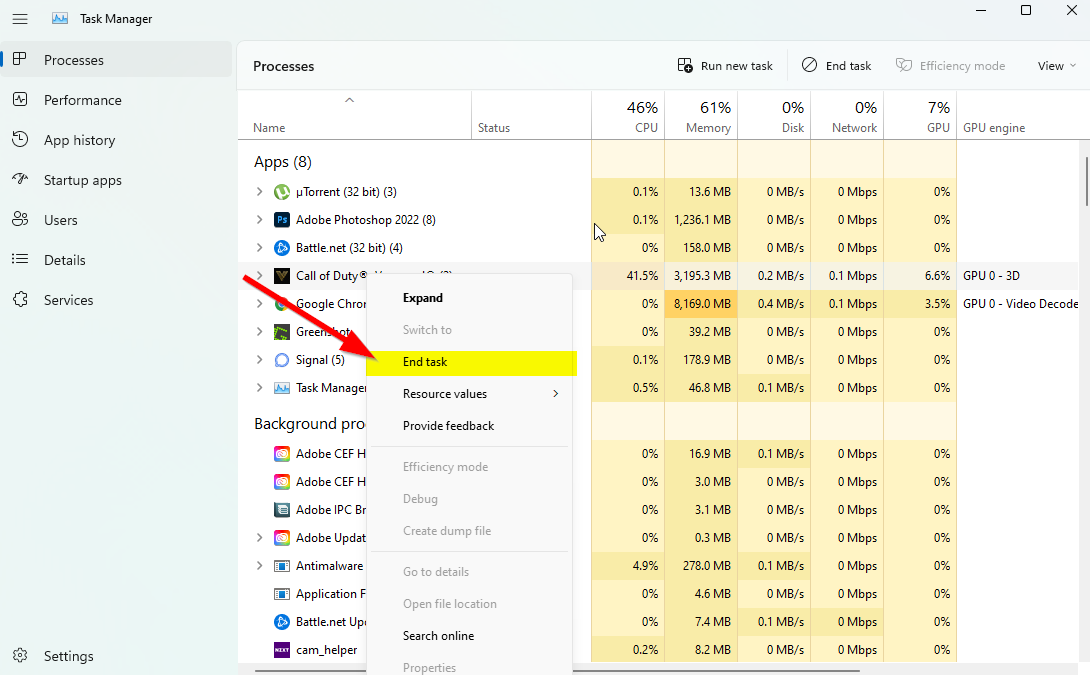
- Una volta selezionato, fare clic su Ultimo compito. Assicurati di eseguire i passaggi per ogni attività individualmente.
- Una volta terminato, riavvia il computer per modificare immediatamente gli effetti.
13. Ripristina Valorant
- premi il Windows (Start) + X chiavi per aprire il Menu di collegamento rapido.
- Selezionare App e funzionalità > Fare clic su valoroso dall’elenco dei programmi installati.
- Ora, fai clic su Opzioni avanzate > Seleziona Ripristina.
- Una volta terminato, riavvia il computer e prova ad avviare il gioco.
14. Reinstallare Valorant
Se nessuno dei metodi ha funzionato per te, prova a reinstallare il gioco Valorant per verificare se ciò aiuta a risolvere il problema di non avvio del gioco. Fare così:
- Avvia il Cliente di Steam sul tuo computer.
- Ora vai a Biblioteca > Fare clic con il pulsante destro del mouse sul gioco Valorant.
- Vai a Gestire > Seleziona Disinstalla.
- Se richiesto, fare clic su Disinstalla di nuovo e seguire le istruzioni sullo schermo per completare il processo di disinstallazione.
- Una volta terminato, assicurati di riavviare il computer per applicare immediatamente le modifiche.
- Apri di nuovo il client Steam e installa il gioco utilizzando l’account Steam esistente.
- Hai finito. Divertiti! Questo può risolvere il problema di Valorant non si avvia su PC.
Questo è tutto, ragazzi. Speriamo che questa guida ti sia stata utile. Per ulteriori domande, puoi commentare di seguito.
FAQ
Come riavviare il sistema valorant?
Valorant Il tuo gioco richiede una correzione per il riavvio del sistema
- Riavvia il tuo PC. Se non l’hai ancora provato, fai clic su Start > Alimentazione > Riavvia per riavviare il computer. …
- Esegui Valorant come amministratore. Le informazioni sul riavvio del sistema potrebbero indicare che si è verificato un problema di autorizzazione. …
- Esegui Valorant in modalità compatibilità. …
- Abilita il servizio di avanguardia. …
- Aggiorna driver. …
- Disinstalla e reinstalla Valorant. …
Perché valorant non risponde?
- Fare clic con il pulsante destro del mouse sul collegamento Valorant sul desktop
- Dal menu a comparsa, fai clic su “Apri posizione file”.
- Quindi fai clic con il tasto destro del mouse su “Valorant” e seleziona “Proprietà”.
- Qui in Proprietà, passa alla scheda “Compatibilità”.
- Quindi spunta le caselle che dicono “Esegui questo programma come amministratore” e “Disabilita ottimizzazione a schermo intero”.
Perché valorant si aggiorna così lentamente?
Il codice di errore 31 si verifica su VALORANT durante il gioco e interrompe il gioco. Fondamentalmente sorge a causa di problemi di comunicazione di rete. Quando attivato, visualizza il seguente messaggio di errore: Si è verificato un errore durante la connessione alla piattaforma. Riavvia il client di gioco.
Come risolvere valorant che non si apre in Windows 11?
Cosa posso fare se Valorant non funziona in Windows 11?
- Esegui il gioco in modalità compatibilità. Fai clic con il pulsante destro del mouse su Valorant e scegli Proprietà. …
- Esegui il gioco come amministratore. Se questo metodo funziona per te, dovrai configurare Valorant in modo tale che funzioni sempre con amministrazione …
- Chiudi tutti i processi relativi a Riot. …
- Aggiorna il driver della scheda grafica. …
- Aggiorna il tuo sistema operativo. …
- Reinstalla Valorant. …
Come correggere l’errore valorant “impossibile avviare correttamente”?
Quando ricevi l’errore Impossibile avviare correttamente, significa semplicemente che Valorant non è in grado di avviarsi correttamente. Una delle soluzioni più semplici che potresti implementare in una situazione del genere sarebbe riavviare il dispositivo. Dopo aver applicato questa soluzione, verificare se il problema è stato risolto.
Posso giocare a valorant su Windows 11?
Ecco come puoi correggere tali errori e iniziare a giocare a VALORANT su Windows 11. Non sarà possibile giocare a VALORANT o eseguire la maggior parte dei programmi moderni in Windows 11 senza il supporto del TPM 2.0. I sistemi che non dispongono di TPM 2.0 continueranno a incorrere in errori durante il tentativo di avviare VALORANT e l’unica soluzione fattibile sarà il ripristino di Windows 10.
Come eseguire valorant in modalità compatibilità su Windows?
Per eseguire Valorant in modalità compatibilità, segui i passaggi seguenti: Dal desktop, fai clic con il pulsante destro del mouse sull’icona Valorant e quindi fai clic sulle sue “Proprietà”. Qui, seleziona la casella di controllo “Esegui questo programma in modalità compatibilità”. Ora, fai clic sui pulsanti “Applica” e “OK” per salvare le modifiche.
Come risolvere valorant non può avviarsi su Windows 11?
Innanzitutto, è necessario verificare la compatibilità di Windows 11 con Valorant e quindi abilitare “Avvio protetto” e “TPM 2.0”. Per determinare la compatibilità del PC con Windows 11, Microsoft consiglia di eseguire l’app di controllo dello stato del PC. Questo errore si verifica in Valorant quando TPM 2.0 o Secure Boot non sono in grado di rilevare il sistema.
Valorant richiede il riavvio del sistema per giocare?
VALORANT è un gioco piuttosto ottimizzato. Ma non è immune ai bug.Di recente, i giocatori non possono giocare e ricevono questo messaggio “Il tuo gioco richiede un riavvio del sistema per giocare”. Senza accesso al tuo gioco, è piuttosto sconvolgente.
Come posso correggere l’errore di riavvio del server valorant?
Correzione 1: esegui VALORANT come amministratore. Il messaggio “riavvio del sistema” potrebbe indicare che si tratta di un problema di autorizzazione. Se il tuo gioco non dispone delle autorizzazioni necessarie per eseguire determinati servizi, si verificherà il problema e non potrai giocare a VALORANT. Per risolverlo, puoi aprire forzatamente il tuo gioco con privilegi di amministratore.
Come risolvere valorant che non funziona su Windows 10?
Alcuni giocatori hanno riferito che quando è abilitato, VALORANT non funzionerebbe correttamente. 1) Nella casella Cerca, digita cmd. Fare clic con il pulsante destro del mouse su Prompt dei comandi dai risultati e selezionare Esegui come amministratore. 2) Digitare il comando bcdedit /set hypervisorlaunchtype off e premere Invio. Una volta terminato, riavvia il computer e controlla se ti aiuta a risolvere il problema.
Come posso risolvere “valorant richiede il riavvio del sistema per giocare”?
Se hai disattivato manualmente l’anti-cheat di Riot Vanguard, un rapido riavvio dovrebbe risolvere il problema. Se ricevi ancora l’errore “Valorant richiede il riavvio del sistema per giocare”, dovrai eseguire alcuni altri controlli, inclusa una riparazione automatica del gioco. I motivi per cui potresti riscontrare l’errore includono:
Perché non posso eseguire valorant su Windows 10?
Alcuni aggiornamenti di Windows potrebbero entrare in conflitto con Valorant. In tal caso, puoi provare ad avviare Valorant in modalità compatibile. Ecco i passaggi: sul desktop, fai clic con il pulsante destro del mouse sull’icona Valorant e seleziona Proprietà. Seleziona la scheda Compatibilità. Nella sezione Modalità compatibilità, seleziona la casella prima di Esegui questo programma in modalità compatibilità per.
Come riparare la risoluzione dello schermo valorosa che non funziona?
Fai clic con il pulsante destro del mouse sull’area vuota del desktop, quindi seleziona Impostazioni schermo. Nella sezione Scala e layout, seleziona un’opzione dal menu a discesa. Scegli una risoluzione più bassa.Puoi testare tutte le opzioni di risoluzione con Valorant e vedere quale risolve il tuo problema. Se questo metodo non funziona per te, non preoccuparti, prova il prossimo.












